Wählen Sie Ihre Größe: RTW-, ISO- und Maßanfertigungsoptionen im PRO-Modus von Sewist CAD
Wenn Sie in den PRO-Modus wechseln und ein Schnittmuster laden, ist es wichtig zu wissen, dass das Schnittmuster anfangs in einer Standardgröße angezeigt wird. Das bedeutet, dass die Maße des Schnittmusters auf einer vorgegebenen Größe basieren und möglicherweise nicht sofort Ihren spezifischen Körpermaßen entsprechen. Keine Sorge! Sie haben die Flexibilität, eine Größe zu wählen, die zu Ihnen passt.
Hier ist eine Schritt-für-Schritt-Anleitung, um die richtige Größe für Ihr Schnittmuster auszuwählen:
Wo Sie die aktuelle Größe überprüfen können:
Auf der rechten Seite des Bildschirms finden Sie die Hauptmaße angezeigt. Diese Maße dienen als Referenz, um sie mit Ihren eigenen Körpermaßen zu vergleichen.

Wie man die Größe ändert:
Um die richtige Größe auszuwählen, suchen Sie nach der Schaltfläche mit einem Symbol, das die Größenauswahl repräsentiert -  - und klicken Sie darauf. Dadurch wird ein Menü mit verschiedenen Größenoptionen geöffnet.
- und klicken Sie darauf. Dadurch wird ein Menü mit verschiedenen Größenoptionen geöffnet.

RTW-Größen:
Der erste Tab zeigt fertige Größen (RTW), die in Geschäften übliche Standardgrößen sind. Sie basieren alle auf einer Gesamthöhe von 168 cm. Wählen Sie die RTW-Größe, die Ihren Körpermaßen am besten entspricht, als Ausgangspunkt.
ISO-Größen:
Der zweite Tab enthält ISO-Größen, die international standardisierte Maße sind, um Kle idergrößen zu kategorisieren. Im Gegensatz zu generischen Bezeichnungen wie klein, mittel oder groß basieren ISO-Größen auf spezifischen Körpermaßen, die eine genauere und individuelle Passform gewährleisten. Sie bieten ein einheitliches Größensystem über Ländergrenzen hinweg, sodass es leichter ist, Schnittmuster zu finden, die Ihren Maßen entsprechen. Indem Sie ISO-Größen verwenden, können Sie selbstbewusst Kleidungsstücke kreieren, die wunderbar passen und Ihren einzigartigen Stil zum Ausdruck bringen. So wählen Sie eine ISO-Größe in Sewist CAD aus:
Gesamthöhe: Beginnen Sie mit der Auswahl Ihrer Gesamthöhenmaße. Dies ist der vertikale Abstand vom Scheitel bis zu den Fußsohlen. Die ISO-Größentabelle bietet Optionen für jeden Höhenbereich.
Brustumfang: Sobald Sie Ihre Gesamthöhe gewählt haben, können Sie die Optionen für den Brustumfang bestimmen, die diesem Höhenbereich entsprechen. Der Brustumfang bezieht sich auf den Umfang um die vollste Stelle Ihrer Brust. Wählen Sie den Brustumfang, der mit Ihrem Körper übereinstimmt, um Ihre Größenoptionen einzugrenzen.
Hüftumfang: Nachdem Sie den passenden Brustumfang ausgewählt haben, werden Ihnen die verfügbaren Optionen für den Hüftumfang angezeigt. Der Hüftumfang repräsentiert den Umfang um die vollste Stelle Ihrer Hüften. Wählen Sie den Hüftumfang, der Ihren Körperproportionen entspricht.
Größenauswahl: Sobald Sie auf die gewünschte Hüftumfangsmaße geklickt haben, wird die entsprechende Größe für Ihr Schnittmuster ausgewählt und angewendet. Dadurch wird sichergestellt, dass das Schnittmuster an Ihre spezifischen Maße angepasst ist und eine genauere und bequemere Passform bietet.
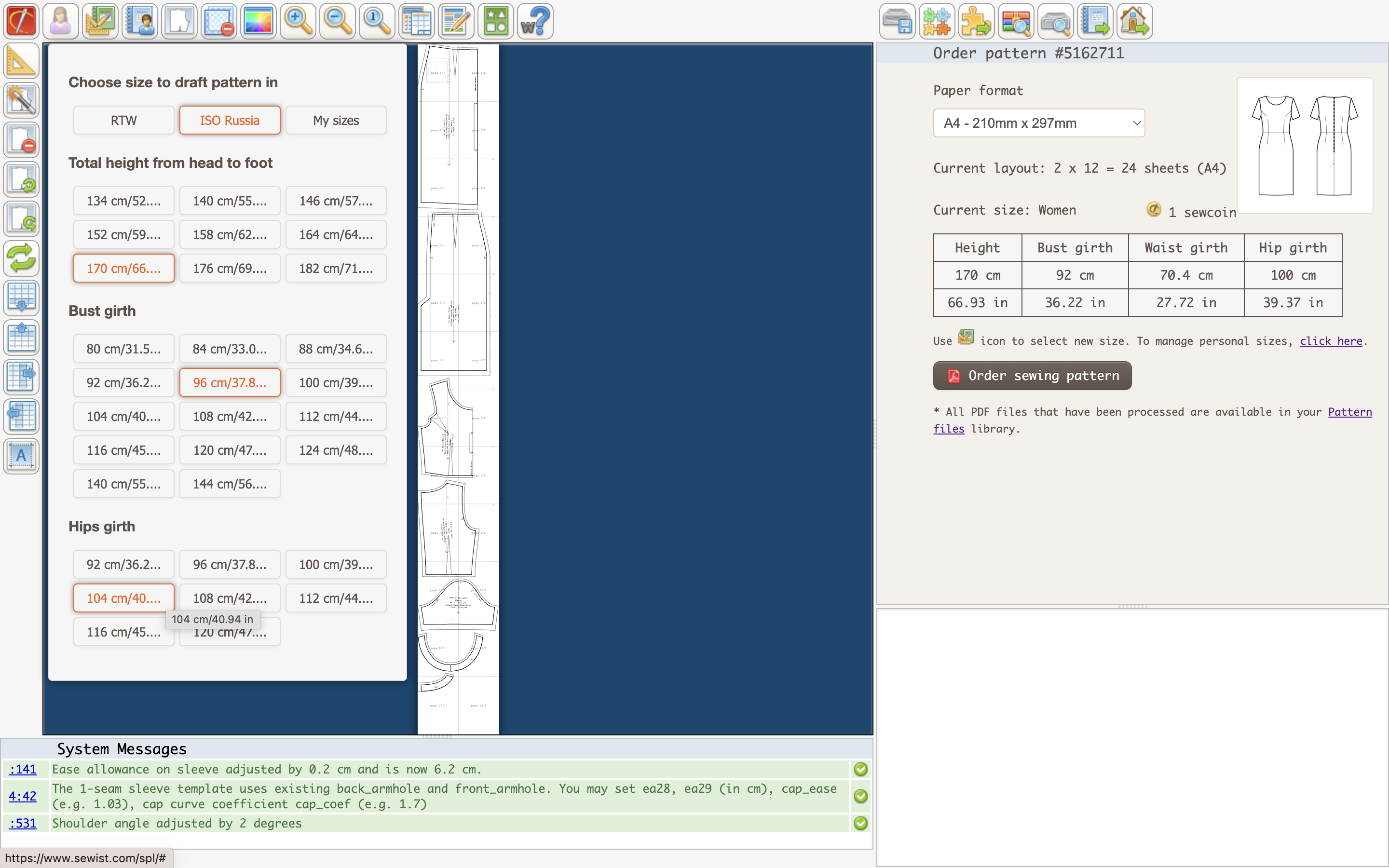
Der schrittweise Prozess der Auswahl der richtigen ISO-Größe mag anfangs komplex erscheinen, wenn Sie sich durch verschiedene Maße navigieren. Lassen Sie sich jedoch nicht entmutigen, wenn Ihnen die Anordnung der ISO-Größen anfangs fremd vorkommt. Nutzen Sie es als praktischen und effektiven Weg, eine Vielzahl von Größen zu organisieren, um Ihre ideale Passform zu finden.
Ihre individuellen Größen für maßgeschneiderte Schnittmuster:
Der dritte Tab enthält Ihre persönlichen Maße. Wenn Sie Ihre eigenen Maße bereits gespeichert haben, können Sie auf dem dritten Tab darauf zugreifen. Wenn Sie Ihre persönlichen Maße hinzufügen oder aktualisieren müssen, klicken Sie auf den Größen verwalten Link. Folgen Sie den Anweisungen, um Ihre Maße korrekt einzugeben und zu speichern. Sobald Sie eine Größe gespeichert haben, aktualisieren Sie die Seite, und sie wird im dritten Tab des Größenmenüs angezeigt.
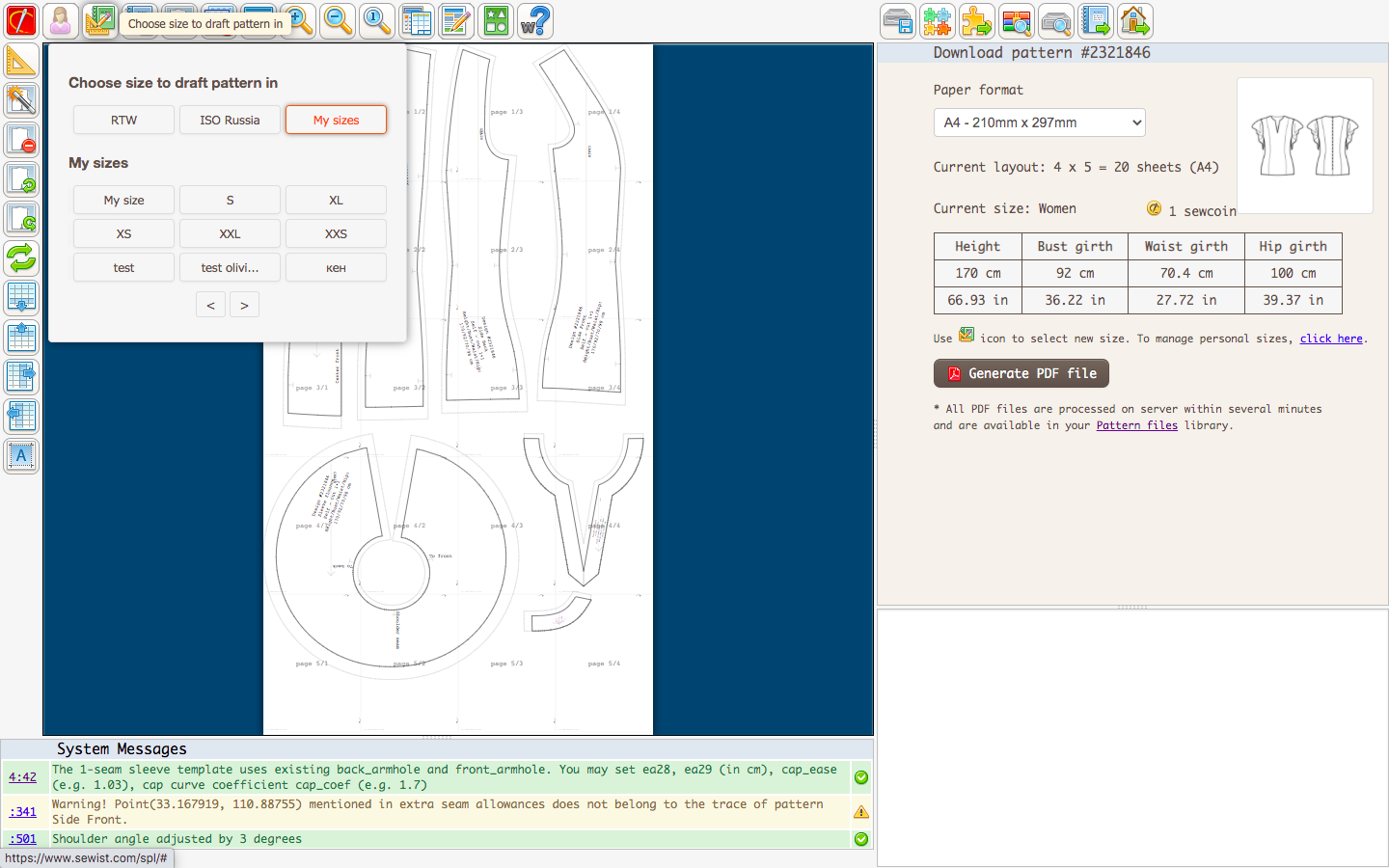
Vollständige Größeninformationen vor dem Kauf:
Um Ihre Größenauswahl noch bequemer und detaillierter zu gestalten, gibt es das Symbol  . Wenn Sie auf dieses Symbol klicken, wird eine PDF-Datei in einem neuen Fenster geöffnet, die eine unglaublich detaillierte Liste aller Größenmaße für bestimmte Hauptumfänge und -höhen enthält. Diese umfangreiche Ressource umfasst über hundert Maße mit Erklärungen, wie sie genommen werden, und hilfreichen Diagrammen. Das Beste daran? Es ist völlig kostenlos und steht Ihnen zur Verfügung, bevor Sie einen Kauf tätigen.
. Wenn Sie auf dieses Symbol klicken, wird eine PDF-Datei in einem neuen Fenster geöffnet, die eine unglaublich detaillierte Liste aller Größenmaße für bestimmte Hauptumfänge und -höhen enthält. Diese umfangreiche Ressource umfasst über hundert Maße mit Erklärungen, wie sie genommen werden, und hilfreichen Diagrammen. Das Beste daran? Es ist völlig kostenlos und steht Ihnen zur Verfügung, bevor Sie einen Kauf tätigen.
Diese unschätzbare PDF-Ressource bietet Ihnen eine Fülle von Informationen, um präzise Maße und eine maßgeschneiderte Passform für Ihre Nähprojekte zu gewährleisten. Sie ist ein wertvolles Werkzeug für Anfänger und erfahrene Näherinnen und bietet Unterstützung und Klarheit während des Größenprozesses. Nutzen Sie neben der Erkundung der ISO-Größen und ihrer Organisation diese kostenlose PDF-Ressource. Sie wird Ihr Verständnis für die beteiligten Maße vertiefen und Ihnen ermöglichen, fundierte Entscheidungen bei der Auswahl Ihrer Größe zu treffen.